
Ta programska oprema bo zagotovila, da bodo vaši gonilniki delovali in vas tako varovala pred pogostimi napakami računalnika in okvaro strojne opreme. Preverite vse svoje voznike zdaj v treh preprostih korakih:
- Prenesite DriverFix (preverjena datoteka za prenos).
- Kliknite Zaženite optično branje najti vse problematične gonilnike.
- Kliknite Posodobi gonilnike da dobite nove različice in se izognete sistemskim okvaram.
- DriverFix je prenesel 0 bralci ta mesec.
Če ste odvisnik od glasbe, je MP3 predvajalnik enostavno vaš najljubši pripomoček. Na žalost, če ste tudi ljubitelj sistema Windows in ste se odločili za nadgradnjo na Posodobitev obletnice, verjetno je, da vaš novi OS ne bo prepoznal vašega MP3 predvajalnika.
Veliko Uporabniki obletnice se pritožujejo, da OS ne prepozna njihovih MP3 predvajalnikov, temveč jih zazna kot preproste pogone USB. To preprečuje uporabnikom, da odprejo svoje mape MP3 in prenesejo glasbene datoteke v svoje naprave in iz njih.
Anniversary Update ne prepozna MP3 predvajalnikov
Po posodobitvi na Anniversary Update mojega predvajalnika mp3 Cowon C2 Windows ne prepozna več. Prikaže se kot USB pogon v raziskovalcu datotek, ko pa ga želim odpreti, me prosi, naj vstavim pogon... Čudno, ker v lastnostih gonilnika prikazuje Cowon USB.
Tako nadležno. Ali lahko to storimo?
Kaj storiti, če Anniversary Update ne prepozna vašega MP3 predvajalnika
1. rešitev - zaženite orodje za odpravljanje težav s strojno opremo
- Pojdi do Nadzorna plošča > izberite Poiščite in odpravite težave (pod Sistem in varnost)
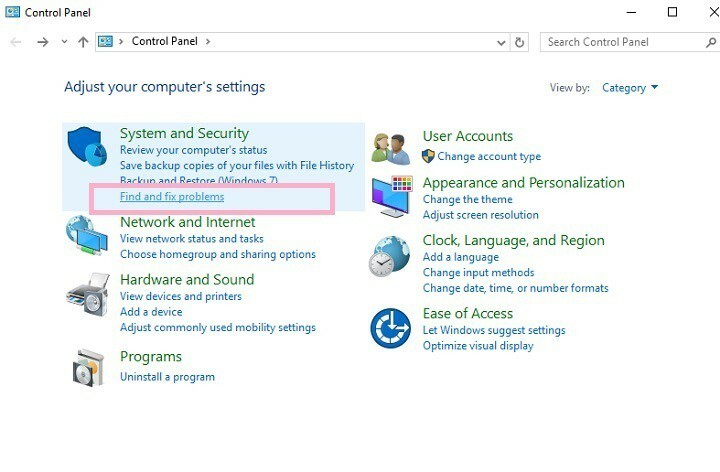
2. Kliknite na Poglej vse > Strojna oprema in naprave > zaženite orodje za odpravljanje težav.
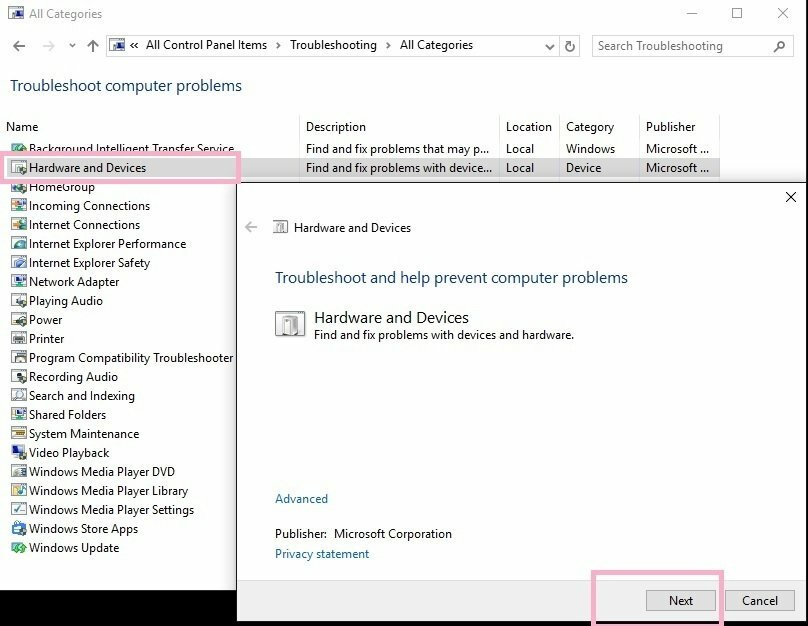
3. Znova zaženite računalnik.
Rešitev 2- Preverite združljiv gonilnik za MP3
Včasih lahko zastareli gonilniki OS preprečijo, da bi pravilno zaznal vse povezane naprave. V tem primeru preverite, ali ste s spletnega mesta proizvajalca prenesli najnovejši gonilnik za vaš MP3 predvajalnik.
3. rešitev - Preverite, ali so skrite naprave
- Tip Upravitelj naprav v iskalno polje> pritisnite Enter.
- Kliknite na Pogled > izberite Pokaži skrite naprave
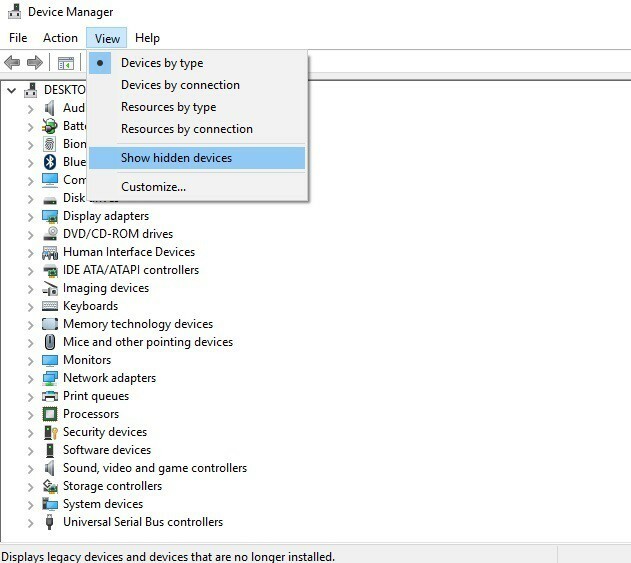
4. Če najdete zatemnjene vnose> z desno miškino tipko kliknite na njih> Izberi Odstrani
5. Znova zaženite računalnik> povežite predvajalnik MP3.
POVEZANE ZGODBE, KI JIH MORATE OGLEDATI:
- Funkcija ozadja za Groove Music kmalu prihaja na Xbox One
- Aplikacija GMusic UWP Windows 10 prinaša Google Music v vaše naprave Windows
- Poslušajte glasbo na zahtevo z Deezerjem za Windows 10, ki je zdaj odprt za vse uporabnike v ZDA


